本文主要是介绍Hyper-V 安装 FreeBSD 12.3,希望对大家解决编程问题提供一定的参考价值,需要的开发者们随着小编来一起学习吧!
Hyper-V 安装 FreeBSD 12.3
目 录
- *Hyper-V 安装 FreeBSD 12.3*
- @[toc](目 录)
- <1> 下载镜像
- <2> Hyper-V 中创建虚拟机
- <3> 安装 FreeBSD
- <3> 使用 Hyper-V 安装 Linux 以及安装 Hyper-V
目 录
- *Hyper-V 安装 FreeBSD 12.3*
- @[toc](目 录)
- <1> 下载镜像
- <2> Hyper-V 中创建虚拟机
- <3> 安装 FreeBSD
- <3> 使用 Hyper-V 安装 Linux 以及安装 Hyper-V
<1> 下载镜像
-
这里是 FreeBSD 12.3-STABLE-amd64 的华为云镜像下载地址
-
下载完成后得到
.xz 后缀的压缩包解压 (推荐使用 WinRAR) 得到ISO 镜像文件


<2> Hyper-V 中创建虚拟机
- 创建虚拟机
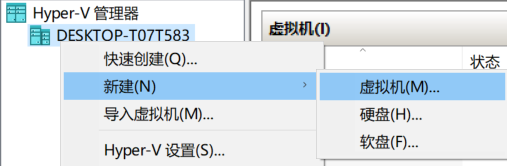
- 根据向导操作:
建议将虚拟机储存在非系统盘

- 选择 “第一代” 虚拟机

- 根据需求和电脑实际配置分配内存

- 网络选择 Default Switch

- 配置虚拟硬盘 (可以使用现有的虚拟硬盘)

- 选择刚才解压出来的 ISO 文件, 然后点 "完成"

<3> 安装 FreeBSD
-
启动 FreeBSD 12.3
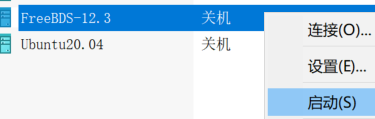
-
进入安装

-
设置键盘, 默认美式

-
设置计算机名

-
选择安装组件 (通常选
lib32和ports即可, 使用空格键选择)

-
选择硬盘分区 (默认自动)

-
格式化全盘

-
选择 MBR 分区

-
自动分区

-
确定提交, 等待片刻…


-
设置密码
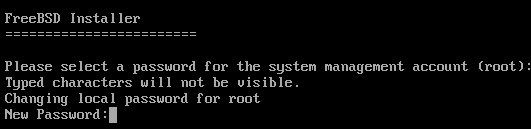
-
选择网络,其余默认下一步
-



-
设置时区

-
安装服务 (使用 PS/2 键鼠接口的设备需要勾选 moused)

-
安全选项, 按需设置

-
按需添加用户

-
确定设置并重启


-
重启后即可使用

启动并登陆


<3> 使用 Hyper-V 安装 Linux 以及安装 Hyper-V
使用 Hyper-V 安装 Linux 以及安装 Hyper-V
这篇关于Hyper-V 安装 FreeBSD 12.3的文章就介绍到这儿,希望我们推荐的文章对编程师们有所帮助!








